文章目录
🍋引言
自动化测试已经成为现代软件开发中不可或缺的一部分。它不仅可以提高测试的效率,还可以降低错误率,帮助团队更快地交付高质量的软件。在自动化测试工具中,Selenium一直是一个备受欢迎的选择。本文将介绍Selenium的基本概念、特点以及如何在不同场景中应用它来实现自动化测试。
🍋什么是Selenium?
Selenium是一个用于自动化浏览器操作的工具套件,最初是为Web应用程序测试而创建的。它支持多种编程语言,包括Java、Python、C#等,因此适用于各种开发环境。Selenium的主要目标是模拟用户在浏览器中的操作,例如点击链接、填写表单、提交数据等,以验证Web应用程序的功能是否正常工作。
🍋Selenium的特点
- 跨浏览器兼容性
Selenium可以在多种主流浏览器中运行,包括Chrome、Firefox、Edge等。这使得开发人员可以确保他们的Web应用程序在各种浏览器中都能正常运行。
- 多语言支持
Selenium支持多种编程语言,这意味着开发人员可以使用他们熟悉的语言来编写自动化测试脚本。这种多语言支持使得Selenium成为一个受欢迎的选择,因为它适用于各种技术栈。
- 灵活性和可扩展性
Selenium提供了丰富的API,允许开发人员执行各种操作,如查找元素、模拟用户交互等。此外,它还支持通过插件和扩展来增强功能,满足不同项目的需求。
- 社区支持和文档丰富
Selenium拥有庞大的社区,开发人员可以轻松找到各种教程、文档和解决方案。这使得学习和使用Selenium变得更加容易。
🍋如何使用Selenium进行自动化测试?
下面我将根据步骤,一步一步来实现自动化测试
步骤1:安装Selenium
首先,您需要安装Selenium库,以便在您选择的编程语言中使用。这通常可以通过包管理器来完成。例如,在Python中,您可以使用以下命令来安装Selenium:
pip install selenium
可以添加清华源,让下载更快一点
pip install selenium -i https://pypi.tuna.tsinghua.edu.cn/simple selenium
步骤2:选择浏览器驱动
Selenium需要一个浏览器驱动程序,以便与浏览器进行通信。您需要根据您选择的浏览器下载相应的驱动程序,例如Chrome浏览器需要Chrome WebDriver。
可以看一眼自己的Chrome版本,选择与版本相对应的即可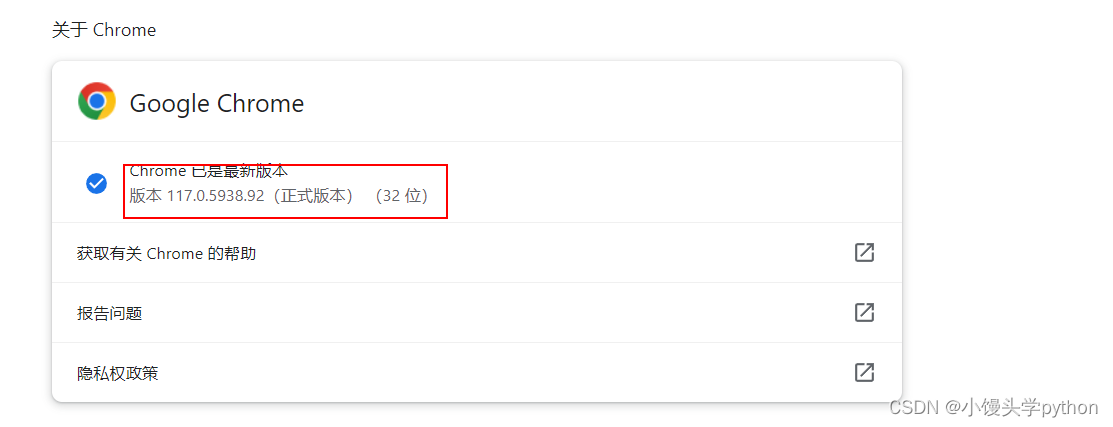

链接如下:官网
上面是114版本之前的
链接如下:官网
上面是新版的
步骤3:编写测试脚本
使用Selenium编写测试脚本来模拟用户操作。以下是一个简单的Python示例,用于打开百度首页并搜索关键字:
from selenium.webdriver.chrome.service import Service
from selenium import webdriver
service = Service(executable_path='D:/software/ChromeDriver/chromedriver-win32/chromedriver-win32/chromedriver.exe')
driver = webdriver.Chrome(service=service)
driver.set_window_size(1200,900)
driver.get('https://www.baidu.com/')input()
下面是每条命令的详细介绍
- from selenium.webdriver.chrome.service import Service: 这行代码导入了Selenium库中用于管理浏览器服务的Service类。Service类允许您配置和启动浏览器驱动程序。
- from selenium import webdriver: 这行代码导入了Selenium库的webdriver模块,它包含了与不同浏览器的交互功能。
- service = Service(executable_path=‘D:/software/ChromeDriver/chromedriver-win32/chromedriver-win32/chromedriver.exe’): 在这行代码中,您创建了一个名为service的Selenium服务对象,通过指定Chrome浏览器驱动程序的可执行路径来配置服务。在这里,您提供了Chrome浏览器驱动程序的路径。
- driver = webdriver.Chrome(service=service): 这行代码创建了一个名为driver的Chrome浏览器对象,并将上面创建的service传递给它,以便在服务上启动Chrome浏览器。这个driver对象将用于与浏览器进行交互。
- driver.set_window_size(1200, 900): 这行代码设置了浏览器窗口的大小为宽度1200像素和高度900像素。这个操作可以用来模拟不同的屏幕分辨率。
- driver.get(‘https://www.baidu.com/’): 这行代码使用driver对象打开了百度网站(https://www.baidu.com/)。浏览器将自动导航到指定的URL。
- input(): 这行代码通过调用input()函数等待用户的输入。脚本会一直保持运行状态,直到用户在命令行中输入任何字符,然后按回车键。一旦用户输入内容并按下回车,脚本将继续执行后续操作,或者在没有后续操作时退出。
我们可以再试试向输入框中属于文字
这里只需要添加一个库并且编写一行底代码即可
from selenium.webdriver.common.by import By
driver.find_element(By.ID,'kw').send_keys('馒头')
下面是每条命令的详细介绍
- from selenium.webdriver.common.by import By: 这行代码导入了Selenium库中的By类,它用于指定定位元素的方式。By类提供了不同的选择器选项,例如ID、CSS选择器、XPath等,以便在页面上定位元素。
- driver.find_element(By.ID, ‘kw’): 这行代码使用driver对象的find_element方法来查找页面上具有特定ID属性值的元素。具体来说,它使用了By.ID选择器,并传递了一个参数 ‘kw’,这表示要查找具有ID属性值为 ‘kw’ 的元素。
- .send_keys(‘馒头’): 一旦找到具有指定ID属性的元素(在这种情况下,是ID为 ‘kw’ 的元素,通常是百度搜索框),send_keys 方法被调用,将文本字符串 ‘馒头’ 输入到该元素中。这相当于在搜索框中键入关键字“馒头”。
🍋行为链
Selenium的行为链(ActionChains)是一种用于模拟用户在浏览器中执行各种鼠标和键盘操作的方法。这些操作可以包括鼠标移动、点击、拖放、键盘按键等,允许您模拟用户在Web应用程序上的交互行为。行为链通常用于实现复杂的用户操作,例如鼠标悬停、拖放元素等。
以下还是以百度首页作为实验案例,通过输入馒头,并点击搜索按钮,完整代码如下
from selenium.webdriver.chrome.service import Service
from selenium import webdriver
from selenium.webdriver.common.by import By
from selenium.webdriver.common.keys import Keys
import time
service = Service(executable_path='D:/software/ChromeDriver/chromedriver-win32/chromedriver-win32/chromedriver.exe')
driver = webdriver.Chrome(service=service)# 打开百度首页
driver.get("https://www.baidu.com")# 找到搜索框元素并输入关键字"馒头"
search_box = driver.find_element(By.ID,"kw").send_keys("馒头")# 找到搜索按钮并单击它
search_button = driver.find_element(By.ID,"su")
search_button.click()# 等待一段时间以查看搜索结果(可以省略)
time.sleep(5)# 关闭浏览器
driver.quit()
🍋用例示例:Web应用程序自动化测试
除了上面的示例之外,Selenium还可以用于各种Web应用程序测试场景,包括:
- 表单测试:自动填写和提交表单,检查数据是否正确提交。
- UI测试:模拟用户交互,确保界面元素的可见性和可点击性。
- 性能测试:测量页面加载时间和性能指标,以优化用户体验。
- 跨浏览器测试:在多种浏览器中运行相同的测试,确保一致性。
- 集成测试:将Selenium与其他测试工具和框架集成,以进行更复杂的测试。
🍋Selenium的一些常用语法和方法
语法/方法描述from selenium import webdriver导入Selenium库from selenium.webdriver.common.by import By导入定位策略的枚举类from selenium.webdriver.support.ui import WebDriverWait导入等待元素加载的类from selenium.webdriver.support import expected_conditions as EC导入等待条件的类driver = webdriver.Chrome()创建浏览器对象,可以选择不同的浏览器driver.get(‘https://example.com’)打开指定的URLdriver.find_element(By.ID, ‘element_id’)查找元素,可以使用不同的定位策略element.click()单击元素element.send_keys(‘文本’)在元素上输入文本element.clear()清空元素内容WebDriverWait(driver, 10).until(EC.presence_of_element_located((By.ID, ‘element_id’)))等待元素出现driver.switch_to.window(‘window_name’)切换到指定窗口driver.switch_to.frame(‘frame_name’)切换到指定iframedriver.execute_script(‘javascript_code’)执行JavaScript代码driver.save_screenshot(‘screenshot.png’)保存屏幕截图driver.quit()关闭浏览器并退出驱动程序
顺便再总结一下常用的选取元素的方法
定位策略示例描述通过ID查找元素driver.find_element(By.ID, ‘element_id’)使用元素的ID属性来定位元素。通过名称查找元素driver.find_element(By.NAME, ‘element_name’)使用元素的名称属性来定位元素。通过标签名查找元素driver.find_element(By.TAG_NAME, ‘element_tag’)使用元素的HTML标签名称来定位元素。通过类名查找元素driver.find_element(By.CLASS_NAME, ‘element_class’)使用元素的类名属性来定位元素。通过CSS选择器查找元素driver.find_element(By.CSS_SELECTOR, ‘css_selector’)使用CSS选择器来定位元素。通过XPath查找元素driver.find_element(By.XPATH, ‘xpath_expression’)使用XPath表达式来定位元素。通过链接文本查找元素driver.find_element(By.LINK_TEXT, ‘link_text’)使用链接文本来定位链接元素。通过部分链接文本查找元素driver.find_element(By.PARTIAL_LINK_TEXT, ‘partial_link_text’)使用部分链接文本来定位链接元素。
🍋结论
Selenium是一个强大的自动化测试工具,适用于各种测试场景。它的跨浏览器兼容性、多语言支持、灵活性和可扩展性使其成为自动化测试领域的首选工具之一。通过掌握Selenium,开发人员可以更轻松地实现自动化测试,提高软件质量,加速开发周期,并减少测试成本。如果您还没有尝试过Selenium,那么现在就是时候开始了!
下一节将进行selenium的实战训练

挑战与创造都是很痛苦的,但是很充实。
版权归原作者 小馒头学python 所有, 如有侵权,请联系我们删除。